Як зрозуміти, що згоріла відеокарта
Іноді в комп'ютері відбуваються збої, пов'язані вони можуть бути з механічними пошкодженнями комплектуючих або системними неполадками. Сьогодні ми звернемо увагу на відеокарту, а саме покажемо, як проводити діагностику, щоб зрозуміти згорів графічний адаптер чи ні.
зміст
Визначаємо несправність відеокарти
Відеокарта служить для виведення зображення на екран монітора і, відповідно, при її поломки це саме зображення пропадає повністю, частково або утворюються різного роду артефакти. Однак не завжди проблема може бути пов'язана саме з цим комплектуючих. Давайте розберемося в цьому докладніше.
Ознаки поломки відеокарти
Існує ряд ознак, за якими можна визначити, згоріла відеокарта чи ні:
- Монітор знаходиться в робочому стані, однак після запуску системи зображення так і не з'являється. На певних моделях ще може відображатися повідомлення «Немає сигналу».
- Відбувається спотворення зображення, утворюються різні смуги, тобто, з'являються артефакти.
- Після установки драйверів висвічується помилка на тлі синього екрану, а система не завантажується.
- Під час перевірки відеокарти на справність вона не показується ні в одній з використовуваних програм.
- При запуску системи ви чуєте звукові сигнали BIOS. Тут ми рекомендуємо звернути на них увагу, вивчити інструкцію до материнської плати або комп'ютера, щоб визначити характер помилки. Детальніше з цим ви також можете ознайомитися в нашій статті.
Читайте також: Чому гасне монітор під час роботи комп'ютера
Читайте також: Причини та розв'язання проблеми з неможливістю встановити драйвер на відеокарту
Читайте також:
Перевірка працездатності відеокарти
Програми для тестування відеокарт
Детальніше: Розшифровка сигналів BIOS
Якщо у вас є один або кілька наведених вище ознак, то це означає, що основна проблема полягає саме в графічному адаптері, однак ми рекомендуємо звернути увагу і на інші комплектуючі, щоб виключити наявність інших несправностей.
Перевірка системи
Проблема з відеокартою часто буває викликана неполадками іншого роду, відсутністю або неправильність підключення певних проводів. Давайте докладніше розберемося з цим:
- Перевірте підключення та працездатність блоку живлення. Під час запуску системи вентилятори додаткового охолодження і кулер процесора повинні працювати. Крім цього переконайтеся в тому, що Ви підключені БП до материнської плати.
- У деяких карт є додаткове харчування, його необхідно обов'язково підключити. Особливо це стосується власників потужних сучасних графічних адаптерів.
- Після натискання на кнопку запуску, що знаходиться на системному блоці, повинні активуватися світлодіодні лампочки.
- Перевірте монітор. На ньому повинен горіти індикатор, що відповідає за включення. Крім цього зверніть увагу на підключення. Всі кабелі повинні бути щільно вставлені в необхідні роз'єми.
- Повинні бути чутні звуки при завантаженні операційної системи.

Детальніше: Як перевірити працездатність блоку живлення на ПК


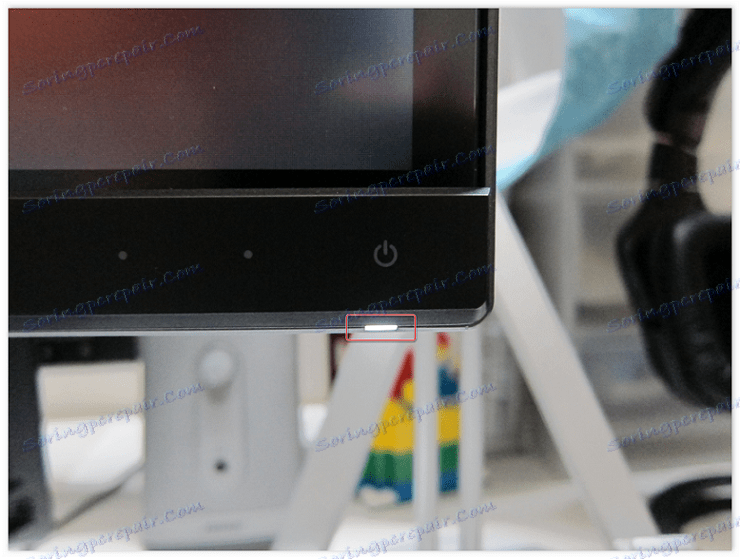
Якщо перевірка пройшла успішно і ніяких проблем виявлено не було, значить вона полягає саме в згорілої відеокарти.
Ремонт і відновлення відеокарти
Якщо система була зібрана недавно і гарантійний термін відеокарти або комп'ютера ще не закінчився, то варто звернутися в магазин для подальшого ремонту або заміни по гарантійному нагоди. При цьому важливо самому не розбирати відеокарту, інакше гарантія буде знята. У тих випадках, коли гарантійний термін закінчився, ви можете віднести карту в сервісний центр, там будуть проведені діагностика і ремонт, якщо неполадка може бути виправлена. Крім цього є один спосіб спробувати відновити графічний адаптер вручну. В цьому немає нічого складного, просто дотримуйтесь інструкції:
- Відкрийте бічну кришку системного блоку і демонтуйте відеокарту.
- Приготуйте шматок тканини або вату, трохи змочіть її в спирті і пройдіться їй по контактної доріжці (роз'єм підключення). Якщо спирту під рукою немає, то використовуйте звичайний ластик.
- Вставте відеокарту назад в системний блок і включіть комп'ютер.

Детальніше: Відключаємо відеокарту від комп'ютера

Детальніше: Підключаємо відеокарту до материнської плати ПК
Іноді окис, що утворюється на контактах, є причиною несправності, тому рекомендуємо виконати очистку, а якщо вона не принесла результатів, то замінити карту або виконати ремонт.
Читайте також:
Вибираємо відповідну відеокарту для комп'ютера
Вибираємо відеокарту під материнську плату